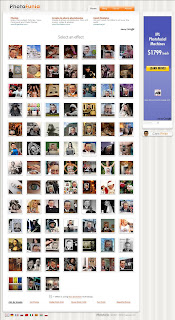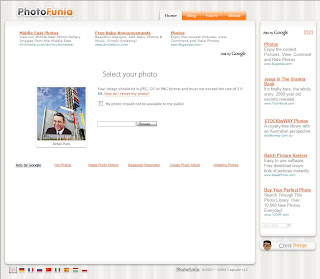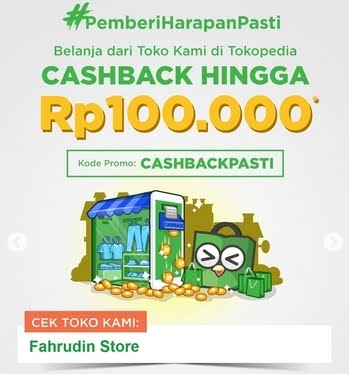Dah beberapa lama saya tidak mengupload artikel baru lagi, mungkin sudah setahun yang lalu terakhir kali saya menambahkan artikel.
Yaa.. mungkin ini adalah artikel pertama saya di tahun ini. Meski bukan artikel yang murni saya yang buat sendiri melainkan coopy n paste dari situs
romisatriawahono, tapi berhubung ilmu itu mesti disebarluaskan dan tidak dipegang sendiri. ada baiknya juga bila saya upload ke website ini.
Artikel ini sudah ada dalam kumpulan artikel saya yang sebelumnya, yang ada sekarang merupakan ringkasan dari trik yang sudah ada dengan beberapa penambahan.
Meskipun
Google menyediakan banyak fitur pencarian, saya yakin tidak banyak dari kita yang menggunakannya pada saat melakukan pencarian informasi. Akhirnya kita kena badai tsunami informasi dari Google yang akhirnya membuat kita bingung sendiri. Kita bahas yuk, teknik pencarian yang efektif itu sebaiknya seperti apa sih.
Secara umum, jenis pencarian di Google ada dua:
Basic Search dan
Advanced Search. Basic Search adalah fitur pencarian yang sudah biasa kita gunakan yaitu ketika mengakses langsung google.com.
Sedangkan Advanced Search menyediakan berbagai pilihan fitur pencarian baik untuk operator dasar, file format yang ingin kita cari, bahasa, region, dsb.
Sebenarnya masih sangat banyak fitur pencarian yang bisa kita gunakan, tapi tidak terdapat di menu pilihan Advanced Search. Dengan kata lain kita harus memasukannya query di form pencarian di Basic Search langsung. Nah permainan query dan operator pencarian ini yang sebenarnya akan kita bahas di artikel ini.
AND: Mencari informasi yang mengandung kedua kata yang dicari. Bisa menggunakan salah satu dari tiga alternatif berikut:ukiran jeparaukiran AND jeparaukiran+jepara
OR: Mencari informasi yang mengandung salah satu dari kedua kata. Bisa menggunakan salah satu dari dua alternatif berikut:tahu OR tempetahu tempe
FRASE: Mencari informasi yang mengandung frase yang dicari dengan menggunakan tanda “”. Contoh:“perangkat lunak”
NOT: Hasil pencarian mengandung kata yang di depan, tapi tidak yang dibelakang minus (-). Contoh di bawah akan mencari informasi yang mengandung kata ikan tapi bukan bandeng.ikan -bandeng
SINONIM (~): Mencari kata beserta sinonim-sinonimnya. Contoh di bawah akan membawa hasil pencarian: kendaraan (car) dan sinonim-sinonimnya.~car
ASTERIK (*): Karakter pengganti kata. Dari contoh di bawah, hasil yang didapat bisa: ayam bakar pedas, ayam goreng pedas, ayam masak pedas, dsbayam * pedas
TANDA TITIK (.): Karakter pengganti huruf, angka dan karakter tunggal. Dari contoh di bawah, hasil yang didapat bisa: kopi, koki, kodi, dsbko.i
CASE INSENSITIVE: Pencarian di Google menganggap kapital dan bukan kapital sebagai sesuatu yang sama. Jadi, romi satria wahono, Romi Satria Wahono, atau RoMi SaTrIA waHoNo akan membawa hasil pencarian yang sama
PENGABAIAN KATA: Google mengabaikan keyword berupa karakter tunggal dan kata-kata berikut: a, about, an, and, are, as, at, b, by, from, how, i , in, is, it, of, on, or, that, the, this, to, we, what, when, where, which, with. Apabila kita masih tetap menginginkan pencarian kata tersebut, bisa dengan menggunakan karakter + di depan kata yang dicari (contoh: Star Wars Episode +I), atau bisa juga dengan menganggapnya sebagai frase (contoh: “Star Wars Episode I”)
I’M FEELING LUCKY: Akan membawa kita langsung menuju ke hasil pencarian pertama dari query kita
DEFINE: Mencari definisi dari sebuah terminologi. Dari contoh di bawah, hasil yang didapat adalah berbagai definisi tentang e-learning dari berbagai sumberdefine:e-learning
CACHE: Menampilkan situs web yang telah diindeks oleh Google meskipun sudah tidak aktif lagi. Contoh di bawah akan menghasilkan pencarian kata php pada situs ilmukomputer.com yang ada di indeks Google.cache:ilmukomputer.com php
LINK: Menampilkan daftar link yang mengarah ke sebuah situs. Contoh di bawah akan menampilkan daftar link yang mengarah ke situs ilmukomputer.comlink:ilmukomputer.com
RELATED: Menampilkan daftar situs yang serupa, mirip atau memiliki hubungan dengan suatu situsrelated:romisatriawahono.net
INFO: Menampilkan informasi yang Google ketahui tentang sebuah situsinfo:romisatriawahono.net
SITE: Menampilkan pencarian khusus di suatu situs yang ditunjukjava site:ilmukomputer.com
FILETYPE: Menampilkan hasil pencarian berupa suatu jenis (ekstensi) file tertentu. Jenis file yang bisa dicari adalah: doc, xls, rtf, swf, ps, lwp, wri, ppt, pdf, mdb, txt, dsb. Contoh di bawah akan menampilkan hasil pencarian berupa file PDF yang mengandung keyword software engineeringsoftware engineering filetype:pdf
ALLINTITLE: Menampilkan seluruh kata yang dicari dalam TITLE halaman. Contoh di bawah akan menghasilkan halaman yang memiliki title java programming. allintitle ini tidak dapat digabungkan dengan operator (sintaks) lain. Gunakan intitle untuk keperluan itu.allintitle:java programming
INTITLE: Menampilkan satu kata yang dicari dalam TITLE halaman. Contoh di bawah akan menghasilkan halaman yang memiliki title java dan isi halaman yang mengandung kata enterpriseintitle:java enterprise
ALLINURL: Menampilkan seluruh kata yang dicari di dalam URL. Contoh di bawah akan menghasilkan daftar URL yang mengandung kata java dan programming. allinurl ini tidak dapat digabungkan dengan operator (sintaks) lain. Gunakan inurl untuk keperluan itu.allinurl:java programming
INURL: Menampilkan satu kata yang dicari di dalam URL. Contoh di bawah akan menghasilkan daftar URL yang mengandung kata java dan isi halaman yang mengandung kata enterpriseinurl:java enterprise
Pencarian yang kita lakukan akan semakin efektif apabila kita mencoba menggabungkan beberapa operator baik yang ada di fitur pencarian dasar maupun lanjut. Misalnya, kita ingin mencari file-file PDF yang ada di situs http://www.pdii.lipi.go.id/. Maka kita gabungkan dua operator menjadi:filetype:pdf site:www.pdii.lipi.go.id
Dewasa ini permainan query pencarian Google banyak digunakan para hacker dan cracker untuk mencari berbagai informasi, file, dan konfigurasi yang memiliki lubang keamanan. Aktifitas ini terkenal dengan sebutan Google Hacking. Kapan-kapan kita bahas tentang yang satu ini, setelah kita mahir bermain-main dengan berbagai operator pencarian Google.
Artikel-artikel yang berhubungan